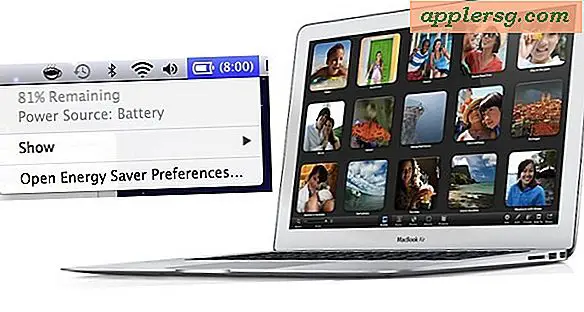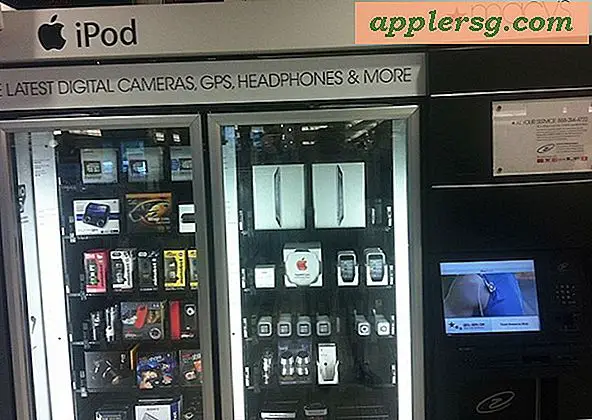Fix für Mac Zufällig nach Passwort für iCloud, FaceTime, Nachrichten fragen
 Eine beträchtliche Anzahl von Mac-Benutzern hat festgestellt, dass ein zufälliges OS X-Passwort-Popupfenster von iCloud, FaceTime oder Messages angezeigt werden kann, die jeweils nach dem entsprechenden iCloud-Passwort fragen. Die zufällige Passwort-Anfrage ist sehr unspezifisch und hat nur das Logo "iCloud Password - Bitte geben Sie Ihr Passwort für die E-Mail @ Adresse ein" mit Optionen zum Abbrechen oder "Einloggen". Dies scheint in OS X Mavericks mit einiger Regelmäßigkeit in letzter Zeit zu passieren, aber es kann auch in OS X Yosemite passieren.
Eine beträchtliche Anzahl von Mac-Benutzern hat festgestellt, dass ein zufälliges OS X-Passwort-Popupfenster von iCloud, FaceTime oder Messages angezeigt werden kann, die jeweils nach dem entsprechenden iCloud-Passwort fragen. Die zufällige Passwort-Anfrage ist sehr unspezifisch und hat nur das Logo "iCloud Password - Bitte geben Sie Ihr Passwort für die E-Mail @ Adresse ein" mit Optionen zum Abbrechen oder "Einloggen". Dies scheint in OS X Mavericks mit einiger Regelmäßigkeit in letzter Zeit zu passieren, aber es kann auch in OS X Yosemite passieren.
Das Erhalten einer unaufgeforderten Passwortaufforderung ist genug, um viele Mac-Benutzer zu erschrecken, und das aus gutem Grund, angesichts der wachsenden Bedeutung des Schutzes von Passwörtern und persönlichen Daten, aber zum Glück sind die Popups in den allermeisten Fällen überhaupt nicht skizzenhaft. Wenn Sie jedoch der Eingabeaufforderung skeptisch gegenüberstehen, können Sie OS X immer zuerst nach Adware durchsuchen. Wie auch immer, wir zeigen Ihnen, wie Sie die seltsame zufällige Popup-Eingabeaufforderung für iCloud-Passwörter sicher angehen können, damit sie nicht mehr angezeigt wird. Wenn Sie sich also Gedanken über die Authentizität der Warnungen machen, können Sie ohne Bedenken damit umgehen.
Zur Verdeutlichung, hier ist ein Beispiel dafür, wie diese Art von iCloud Passwort-Eingabeaufforderungsfenster aussieht:

Es erscheint normalerweise völlig zufällig und nicht nach einem bestimmten Versuch, iCloud, iMessage, FaceTime oder irgendeinen anderen Dienst zu verwenden, was es so ungewöhnlich macht. Manchmal sehen Sie es beim Systemstart oder bei der erneuten Anmeldung oder beim Aufwachen aus dem Ruhezustand.
Sicherlich geben viele Benutzer, die diese Popup-Benachrichtigung sehen, einfach ihr Passwort ein und klicken auf "Anmelden", aber das bringt keine Bestätigung der Authentifizierung oder sonstwie. Was Sie stattdessen tun sollten, wenn Sie folgende iCloud / FaceTime / Messages-Passwortanfrage sehen:
- Gehen Sie zum Apple-Menü und wählen Sie Systemeinstellungen
- Wählen Sie den Einstellungsbereich 'iCloud'
- Melden Sie sich im OS X-Einstellungsfenster bei iCloud an. Wenn Sie bereits angemeldet sind, die Popup-Meldung jedoch weiterhin angezeigt wird, können Sie sich abmelden und dann erneut anmelden, damit die Kennwortabfrage nicht erneut auftritt
- Schließen Sie die Systemeinstellungen wie gewohnt
Warum diese Route gehen, anstatt sich nur mit dem Warnfenster einzuloggen? Zwei Gründe: Erstens scheint der iCloud Preferency Panel-Ansatz tatsächlich zu funktionieren, um der Popup-Nachricht ein Ende zu setzen. Und zweitens, es ist zu schützen oder vielleicht nur gegen eine theoretische Situation zu trainieren, wo vielleicht ein Stück Adware oder Junkware theoretisch ein ähnliches Popup-Fenster von einem Webbrowser anstatt vom Betriebssystem aufrufen könnte, aber mit böswilliger Absicht Daten zu ernten oder wer weiß was anderes Szenario. Das letztere Szenario ist möglicherweise sehr unwahrscheinlich, aber es ist nur eine gute Methode, zufälligen Passwortaufforderungen nicht zu vertrauen, unabhängig davon, woher sie kommen.
Für das, was es wert ist, erinnern sich iPhone- und iPad-Benutzer, dass ein ähnliches Problem manchmal in iOS auftritt, wo ein ähnliches Kennwort-Popup ständig aus dem Nichts erscheint.
Es gibt ein paar Theorien darüber, warum diese Popups zufällig erscheinen, aber normalerweise werden Sie sie sehen, nachdem Sie sich mit iCloud auf einem anderen Mac oder iOS-Gerät angemeldet haben oder nachdem Sie eine Apple ID in OS X auf einem Mac geändert haben . Es könnte auch so einfach sein wie eine kurze Unterbrechung des Dienstes zwischen Ihrem Computer und den iCloud-Diensten, sei es aufgrund von Problemen mit der lokalen Internetverbindung oder aufgrund von Problemen mit dem Remote-Server. Ich konnte das Popup in genau diesem Szenario auslösen, indem ich meine Verbindung so langsam verlangsamte, dass sie keine Daten mehr überträgt und dann versuchte, einen iCloud-Dienst zu verwenden. So oder so, die Passwort-Popup-Eingabe wird wahrscheinlich in einem zukünftigen Update auf OS X ausgebügelt werden, um die Benutzer zu verwirren, da es sich nur um einen Fehler handeln könnte.